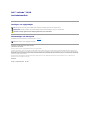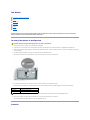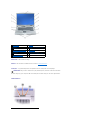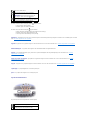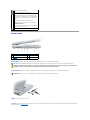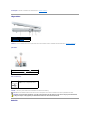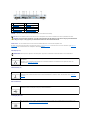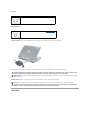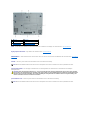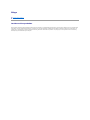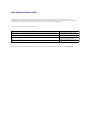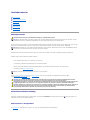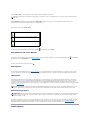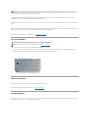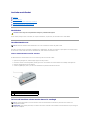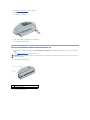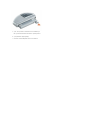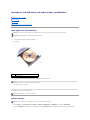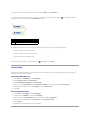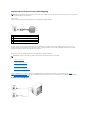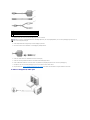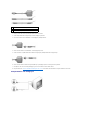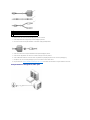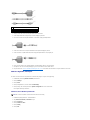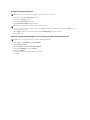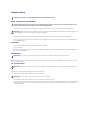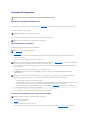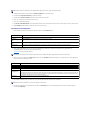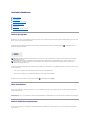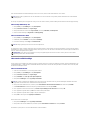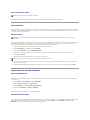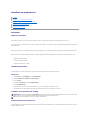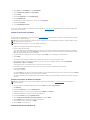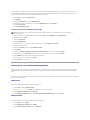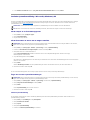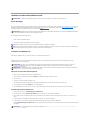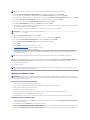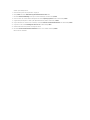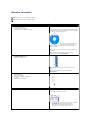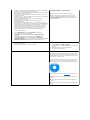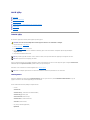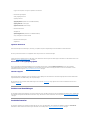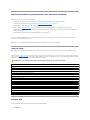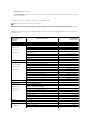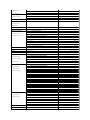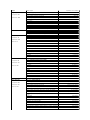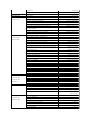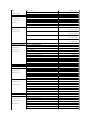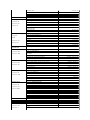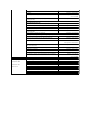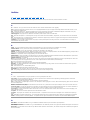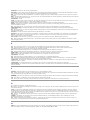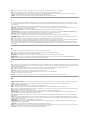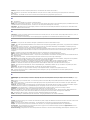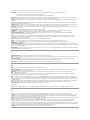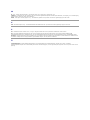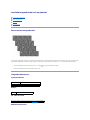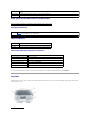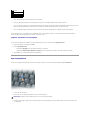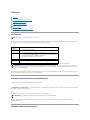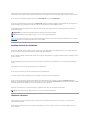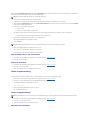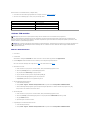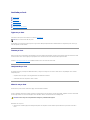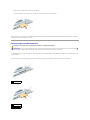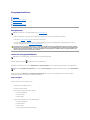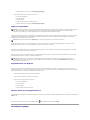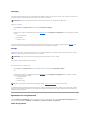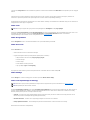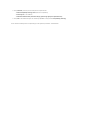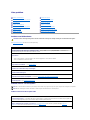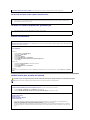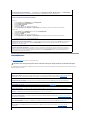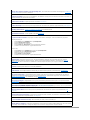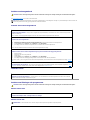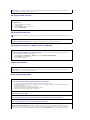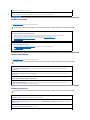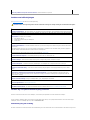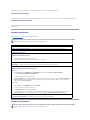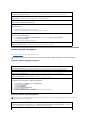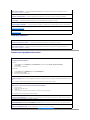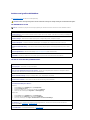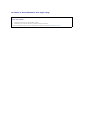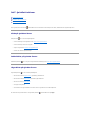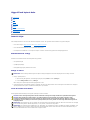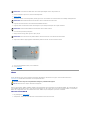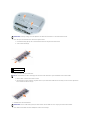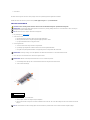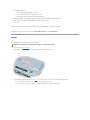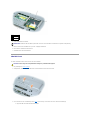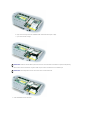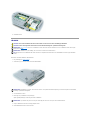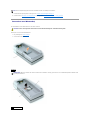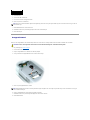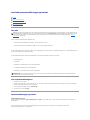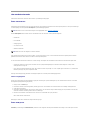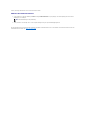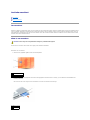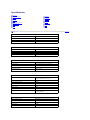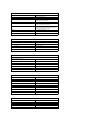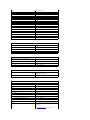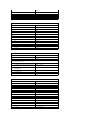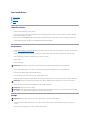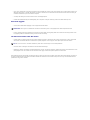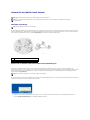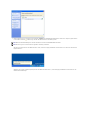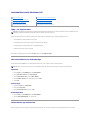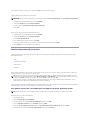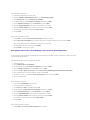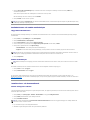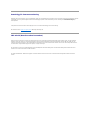Dell Latitude D810 Användarguide
- Kategori
- Anteckningsböcker
- Typ
- Användarguide

Dell™Latitude™D810
Användarhandbok
Varningar och upplysningar
Förkortningarochakronymer
Enfullständiglistaöverförkortningarochakronymerfinnsi"Ordlistan".
Informationenidethärdokumentetkankommaattändras.
©2005DellInc.Medensamrätt.
ÅtergivninginågonformutanskriftligttillståndfrånDellInc.ärsträngtförbjuden.
OBS! Kommentareravdenhärtypeninnehållerviktiginformationsomhjälperdigattfåutdetmestaavdatorn.
ANMÄRKNING:Härvisasinformationompotentiellskadapåmaskinvaranellerdataförlust,samthurduundvikerdetta.
VARNING: Envarningsignalerarriskförskadapåegendomellerperson,ellerlivsfara.
OBS! Vissafunktionerärintetillgängligaiallaländer.
Varumärkensomåterfinnsidennatext:Dell, DELL-logotypen, DellNet, Dimension, Dell TravelLite, Inspiron, Latitude, OptiPlex, PowerApp, PowerEdge, PowerConnect, PowerVault, Dell
Precision, Strikezone och Undock & GoärvarumärkensomtillhörDellInc.;Intel, Pentium, och SpeedStep ärregistreradevarumärkensomtillhörIntelCorporation;Microsoft, Windows
och OutlookärregistreradevarumärkensomtillhörMicrosoftCorporation;Bluetooth
ärettregistreratvarumärkesomtillhörBluetoothSIG,Inc.,ochanvändsavDellInc.medlicens;
ENERGY STARärettregistreratvarumärkesomtillhörU.SEnvironmentalProtectionAgency.SomENERGYSTAR-partner har Dell Inc. fastslagit att produkten uppfyller ENERGY STAR-
riktlinjernaföreffektivtenergiutnyttjande.
Övrigavarumärkenidokumentetkananvändassomhänvisningantingentilldemsomgöranspråkpåvarumärkenaellertillderasprodukter.DellInc.frånsägersigallt
ägarintresseavandravarumärkenänsinaegna.
Modell PP15L
Maj 2005ArtikelnummerD5964Rev.A02

Om datorn
Taredapåhurdatornärkonfigurerad
Framsida
Vänstrasidan
Högrasidan
Baksidan
Undersidan
DellLatitudeD810kanhalevereratsitvåolikautföranden.Vilkensomgällerberorpåvadduvaldenärduköptedatorn.Omduvilltaredapåhur
datornärkonfigurerad,måstedukännatilldetsåkalladePPID-numret.
Taredapåhurdatornärkonfigurerad
1. Kontrolleraattdatornäravstängdochbortkoppladfrånvägguttaget.
2. Frigördatornomdenäranslutentillendockningsstation(dockad).Merinformationfinnsidokumentationensommedföljdedockningsstationen.
3.
Skjutundanochhållkvarfrigöringsspakenvidbatterifacketpådatornsundersida.Tasedanutbatterieturfacket.Detfinnsendetaljeradbildiavsnittet
"Ta bort batteriet".
4. Titta efter etiketten med PPID-numret.Denfinnsunderbatteriet,somföljandebildvisar.
PPID-numretärdetförstasomvisaspåetiketten.Deförstaniotecknenvisarhurdatornärkonfigurerad.
5. LetaredapåenkonfigurationsommotsvarardeförstanioteckneniPPID-numretitabellenhärnedan.
IdentifieradatornskonfigurationmedhjälpavPPID-numretomdokumentationentilldatorninnehålleruppgifteromskillnaderikonfiguration.
6. SkrivutdenhärsidanochmarkeradetaktuellaPPID-numret.Förvaradennågonstansdärduhittarden.
DellrekommenderarattduhållerredapådetnioteckenlångaPPID-numret.
Framsida
VARNING: Kopplabortmodemetfråntelejacketinnandugörnågotavnedanstående.
PPID-nummer
Configuration (konfiguration)
CN-0Y8682
ATI Mobility Radeon X300
CN-0J4020
ATI Mobility Radeon X600
OBS! OmdukontaktarDellskaduvisahurdinLatitudeD810ärkonfigureradgenomattangedetnioteckenlångaPPID-numret.

bildskärmslås– Hållerbildskärmenstängd.
bildskärm– Merinformationombildskärmenfinnsiavsnittet"Användabildskärmen".
strömbrytare– Tryckpåströmbrytarenförattslåpådatornellerförattslåpåelleravströmsparläget.
Omdatornhängersigtryckerdupåochhållernedströmbrytarentillsdatornstängsav.Detkantanågrasekunder.
Tillståndsindikatorer
1
bildskärmslås
8
högtalare
2
bildskärm
9
knapparförstyrspakochstyrplatta
3
strömbrytare
10
styrspak
4
enheternastillståndsindikatorer
11
volymknappar
5
tangentbord
12
knappen Mute (Ljud av)
6
styrplatta
13
tangentbordetstillståndsindikatorer
7
knappförbildskärmslås
ANMÄRKNING:Stängavdatorniställetföratttryckapåströmbrytaren,såundvikerduattförlorainformation.

Närdatornäranslutentilletteluttagharlampan följandefunktion:
¡ Fastgröntsken:batterietladdas.
¡ Blinkandegröntsken:Batterietärladdat.
Närdatorndrivsmedbatteriharlampan följandefunktion:
¡ Släckt:batterietärtillräckligtladdat(ellerocksåärdatornavstängd).
¡ Blinkandeorangesken:Batteriladdningenärlåg.
¡ Fastorangesken:batteriladdningenärmycketlåg.
tangentbord – TangentbordetärutrustatmednumeriskatangentersamtMicrosoft®Windows®-tangenten.Informationomdesnabbtangentersomstöds
finns i "Användatangentbordetochstyrplattan".
styrplatta – Styrplattan och styrplattans knappar har samma funktioner som en mus. Mer information finns i "Användatangentbordetochstyrplattan".
bildskärmslåsknappen– Tryckpådenhärknappenförattlossabildskärmslåsetochöppnabildskärmen.
högtalare— Deinbyggdahögtalarnasvolymjusterasmedvolymkontrollknapparnaellertangentbordsgenvägar.Merinformationfinnsi"Använda
tangentbordet och styrplattan".
knapparförstyrspakochstyrplatta– Styrspakens och styrplattans knappar har samma funktioner som en mus. Mer information finns i "Använda
tangentbordet och styrplattan".
styrspak – Styrspaken och styrspakens knappar har samma funktioner som en mus. Mer information finns i "Användatangentbordetochstyrplattan".
volymknappar – Tryckpåknapparnaomduvilländraljudvolymen.
ljud av – Tryckpådenhärknappenomduvillstängaavljudet.
tangentbordetstillståndindikatorer
Degrönalampornaovanförtangentbordetindikerarföljande:
Tändsnärdustartardatorn.
Tändsnärdatornläserellerskriverinformation.
ANMÄRKNING:Undvikattförloradatagenomatt
aldrigstängaavdatornnärlampan blinkar.
Lysermedfastskenellerblinkarnärdatorndrivsi
någotavenergisparlägena.Dessutomkandenblinka
somindikationpåbatterietsladdningsstatus.
Tändsnärdetnumeriskatangentbordetaktiveras.
Tändsnärdettrådlösanätverketäraktiverat.Aktivera
ochstängavgenomatttryckapå<Fn><F2>.

Vänstrasidan
processorfläktensventil— Luftförsutgenomventilernaavinternafläktar.Detärförattförhindraöverhettning.
säkerhetskabeluttag– Härkanduanslutaettstöldskyddtilldatorn.Merinformationfinnsiinstruktionernasommedföljerstöldskyddet.
hårddisk– Lagrar programvara och data.
pc-kortplats – Påpc-kortplatsen kan du installera ett pc-kort,exempelvisettmodemellernätverkskort.Datornlevererasmedetttomtplastkortpåplatsen.
Mer information finns i "Användapc-kort".
Tändsnärversallåsetaktiveras.
TändsnärettBluetooth®-kort aktiveras.
OBS! Bluetooth-kortetäretttillval,såindikatorn
tändsenbartomdubeställdeettkortmeddatorn.Mer
informationfinnsidokumentationensommedföljde
kortet.
OmduenbartvillstängaavBluetooth,skadu
högerklickapåikonen iaktivitetsfältetochvälja
Disable Bluetooth Radio.
Omdusnabbtvillaktiveraellerinaktiveraallatrådlösa
enhetertryckerdupå<Fn><F2>.
TändsnärScrollLock-funktionen aktiveras.
1
processorfläktensventil
4
pc-kortplats
2
platsförkabellås
5
smartkortplats
3
hårddisk
OBS! Fläktenellerfläktarnastartasbaranärdatornblirvarm.Fläktljudetärheltnormaltochinnebärinteattdetärfelpåfläktenellerdatorn.
VARNING: Förinteinföremåliluftventilerna,ochsetillattdeinteblockerasellerblirdammiga.Låtintedatornvaraigångdärluftcirkulationen
ärdålig,tillexempelienstängdportfölj.Omluftcirkulationenhindraskandatornskadasellerfattaeld.
ANMÄRKNING:Innanduköperettstöldskyddbördukontrolleraattdetpassarisäkerhetskabeluttaget.

smartkortplats – Platsförettsmartkort.Merinformationfinnsi"Användasmartkort".
Högersidan
modulfack – DukaninstalleraenhetersomenoptiskenhetellerenDellTravelLite™-modul i modulfacket. Mer information finns i "Användamodulfacket".
ljudkontakter
USB 2.0-kontakter (2)
luftventil — Luftförsutgenomventilernaavinternafläktar.Detförhindraröverhettning.
Baksida
1
modulfack
3
USB 2.0-kontakter (2)
2
ljudkontakter
4
luftventil
Ansluthögtalareellerhörlurartilluttaget .
Anslut en mikrofon till uttaget .
HärkanduanslutaUSB2.0-enheter, till
exempel en mus, ett tangentbord eller en
skrivare.
OBS! Fläktenellerfläktarnastartasbaranärdatornblirvarm.Fläktljudetärheltnormaltochinnebärinteattdetärfelpåfläktenellerdatorn.
VARNING: Förinteinföremåliluftventilerna,ochsetillattdeinteblockerasellerblirdammiga.Låtintedatornvaraigångdärluftcirkulationen
ärdålig,tillexempelienstängdportfölj.Omluftcirkulationenhindraskandatornskadasellerfattaeld.

luftventil — Luftförsutgenomventilernaavinternafläktar.Detärförattförhindraöverhettning.
infrarödsensor– ViadeninfrarödasensornkanduöverförafilertrådlöstfråndatorntillenannanIR-kompatibel enhet.
NärdatornlevererasärIR-portenavstängd.Dukanaktiveragivarenisysteminställningarna.InformationomhurduöverfördatafinnsiHjälp, Hjälp- och
supportcentersamtidokumentationensommedföljdedinIR-kompatibla enhet.
nätverksport(RJ-45)
modemkontakt (RJ-11)
USB 2.0-kontakter (2)
S-videoutgångtillenteve
1
luftventil
6
S-videokontakt
2
infrarödsensor
7
seriell port
3
nätverksport(RJ-45)
8
bildskärmskontakt
4
modemkontakt (RJ-11)
9
nätadapterkontakt
5
USB 2.0-kontakter (2)
10
processorfläktensventil
OBS! Fläktenellerfläktarnastartasbaranärdatornblirvarm.Fläktljudetärheltnormaltochinnebärinteattdetärfelpåfläktenellerdatorn.
VARNING: Förinteinföremåliluftventilerna,ochsetillattdeinteblockerasellerblirdammiga.Låtintedatornvaraigångdärluftcirkulationen
ärdålig,tillexempelienstängdportfölj.Omluftcirkulationenhindraskandatornskadasellerfattaeld.
ANMÄRKNING:Nätverksportenärnågotstörreänmodemporten.Kopplainteentelefonsladdtillnätverkskontakten.Detkanskadadatorn.
Härkanduanslutadatorntillettnätverk.Detvålampornabredvidkontaktenvisarlänkenstillståndochattinformationöverförsi
nätverkskabeln.
Informationomhurduanvändernätverkskortetfinnsionlinedokumentationenförnätverkskortetsomföljdemeddatorn.Mer
information finns i "Sökaefterinformation".
Omduharbeställtettinterntmodemansluterdumodemportentilltelelinjen.
Informationomhurduanvändermodemetfinnsionlinedokumentationenförmodemetidatorn.Merinformationfinnsi"Sökaefter
information".
USB-portarnaanvändsförattanslutaUSB-enheter,somenmus,etttangentbordellerenskrivare.Dukanocksåanslutadenexterna
diskettenheten direkt till USB-portenmedhjälpavdiskettenhetskabeln.
Härkanduanslutaentevetilldatorn.Dukanocksåanslutaenheterfördigitaltljudmedadapterkabelnförteve/digitaltljud.Mer
information finns i Anslutadatorntillenteveellerljudanläggning.

seriell port
bildskärmskontakt
uttagförnätadapter— Häranslutsnätadaptern,såattdukanköradatornpåvanlignätströmiställetförpåbatteriet.
Nätadapternomvandlarväxelströmtilllikström,somdatornkörspå.Dukananslutanätadapternoavsettomdatornärpåellerav.
processorfläktensventil— Luftförsutgenomventilernaavinternafläktar.Detärförattförhindraöverhettning.
Undersida
Härkanduanslutaseriellaenhetersomenmusellerenannanhandhållenenhet.
Häransluterduenexternbildskärm.Merinformationfinnsi"Användabildskärmen".
VARNING: Nätadapternärkompatibelmedeluttagihelavärlden.Däremotkanelkontakterochkontaktdosorvarieramellanolikaländer.Omdu
använderfelaktigasladdarellerkopplarsladdarellerkontaktdosorpåfelsätt,kanbranduppståellerutrustningenskadas.
ANMÄRKNING:Närdukopplarbortnätadapterkabelnfråndatornbörduhållaikontakten,inteisladden,ochdrautdenförsiktigtmenbestämtsåatt
sladden inte skadas.
OBS! Fläktenellerfläktarnastartasbaranärdatornblirvarm.Fläktljudetärheltnormaltochinnebärinteattdetärfelpåfläktenellerdatorn.
VARNING: Förinteinföremåliluftventilerna,ochsetillattdeinteblockerasellerblirdammiga.Låtintedatornvaraigångdärluftcirkulationen
ärdålig,tillexempelienstängdportfölj.Omluftcirkulationenhindraskandatornskadasellerfattaeld.

batteri – Omettbatteriharinstalleratskanduanvändadatornutanattanslutadentilleluttaget.Merinformationfinnsi"Användabatteriet".
frigöringsspakförbatterifacket– Frigörbatteriet.Merinformationfinnsi"Användabatteriet".
minnesmodullucka — Täckerfacketdärdetkansittaettmodemochettmini-PCI-kortochdärdetfinnsenDIMM-modul. Mer information finns i "Läggatilloch
byta ut delar".
luftventil — Luftförsutgenomventilernaavinternafläktar.Detärförattförhindraöverhettning.
uttagfördockningsstation– Gördetmöjligtattanslutadatorntillendockningsstation.Merinformationfinnsidokumentationensommedföljde
dockningsstationen.
processorfläktensventil— Luftförsutgenomventilernaavinternafläktar.Detärförattförhindraöverhettning.
1
batteriet
4
luftventil
2
batterifacketslås
5
uttagfördockningsenhet
3
minnesmodullucka
6
processorfläktensventil
OBS! Fläktenellerfläktarnastartasbaranärdatornblirvarm.Fläktljudetärheltnormaltochinnebärinteattdetärfelpåfläktenellerdatorn.
VARNING: Datorn utnyttjar tekniken Undock & Go™,somgördetmöjligtattfrigöradenfråndockningsenhetenutanattdenövergårivänteläge.
Eftersomdatorninteautomatisktövergåriväntelägenärdenfrigörs,måstedusetillattinställningarnaiEnergialternativpåKontrollpaneleninte
förhindrardatornattövergåtillvänteläge.OmduändrarinställningarnaiEnergialternativochförhindrardatornattövergåtillvänteläge,ökar
riskenförattbatteriettarslutfortochattdatornöverhettas.
OBS! Fläktenellerfläktarnastartasbaranärdatornblirvarm.Fläktljudetärheltnormaltochinnebärinteattdetärfelpåfläktenellerdatorn.

Bilaga
Om Macrovision-produkter
Om Macrovision-produkter
DennaproduktinkluderarupphovsrättsligtskyddadtekniksomskyddasavmetodanspråkpåvissapatentiUSAochandrarättighetersomägsavMacrovision
Corporationochandraupphovsrättsinnehavare.AnvändningavdenupphovsrättsligtskyddadeteknikenmåstegodkännasavMacrovisionCorporationoch
endastvaraförhemmabrukochannanbegränsadanvändning,såvidainteMacrovisionCorporationuttryckligengersittmedgivandetillannananvändning.
Dekompileringochdisassembleringärförbjudet.

Alert Standard Format (ASF)
ASF(AlertStandardFormat)ärenDMTF-standard(DistributedManagementTaskForce)somangerteknikerförvarningaromproblem"före
operativsystemstart"ellerdå"operativsystemetsaknas".Standardenärutformadförattgeupphovtillvarningarvidmöjligasäkerhets- ochfeltillståndnär
operativsystemetärivilolägeellerstängsav.ASFersättertidigaremetoderattvarnaomattoperativsystemetsaknas.
DatornharstödförföljandeASF-varningarochfjärrfunktioner:
Varning
Beskrivning
Chassis Intrusion – Physical Security Violation/Chassis Intrusion – Physical Security Violation
EventCleared(Chassiintrång– Fysisktintrång/chassiintrång– Intrångshändelsenharnollställts)
DockningsenhetenharöppnatsochPCI-
platsen har blottlagts.
FailuretoBoottoBIOS(DetgårinteattstartaBIOS)
BIOS laddades inte klart vid initieringen.
SystemPasswordViolation(Obehörigtutnyttjandeavsystemlösenordet)
Systemlösenordetärogiltigt(varningen
visaseftertremisslyckadeförsök).
EntityPresence(Enhetsnärvaro)
Periodiskaanropskickasförattverifieraatt
systemetärtillgängligt.
Mer information om Dells ASF-implementering finns i ASFforDellPortableComputers(ASFförbärbaradatorerfrånDell) och ASF Administrator's Guide for Dell
Portable Computers (ASF-administratörshandbokförbärbaradatorerfrånDell),somfinnspåwebbplatsenDellSupportpåadressensupport.dell.com.

Användabatteriet
Batteriprestanda
Kontrollera batteriets laddning
Ladda batteriet
Ta bort ett batteri
Sättainettbatteri
Förvarabatterier
Batteriprestanda
FörattdindatorskafungerasåbrasommöjligtochförattBIOS-inställningarnaskasparasbörhuvudbatterietalltidsittaidinbärbaraDell™-dator. Utnyttja
batterietomduvillanvändadatornnärdeninteäranslutentilletteluttag.Ettbatterimedföljerochärvidleveransmonteratibatterifacket.
Batterietsdrifttidvarierarberoendepåhurdatornanvänds.Dukansättaiettextrabatteriimodulfacketochpåsåsättbetydligtökabatteritiden.
Drifttidenminskaravsevärtiföljandeochliknandesituationer:
l Omduanvänderoptiskaenheter,tillexempeldvd- eller cd-spelare
l Vidanvändningavtrådlösakommunikationsenheter,pc-kort eller USB-enheter
l Medhögljusstyrkapåbildskärmen,tredimensionellaskärmsläckareochandraberäkningsintensivaprogram,tillexempel3D-spel
l Omdatornkörsmedhögstamöjligahastighet
Du kan kontrollera batteriets laddning innan du sätterinbatterietidatorn.Dukanocksåställainenergisparfunktionernasåattdufårett
varningsmeddelandenärbatterinivånärlåg.
Kontrollera batteriets laddning
InformationombatterietsladdningfårduavbatterimätareniDellQuickSet,energimätaren i Microsoft®Windows®, ikonen , batteriets laddnings- och
hälsomätaresamtvarningenförlågbatteriladdning.
BatterimätareniDellQuickSet
Om Dell QuickSetärinstallerattryckerdupå<Fn><F3>omduvillvisaQuickSetBatteryMeter(batterimätare).
VARNING: Innandubörjarbörduföljasäkerhetsanvisningarnaiproduktinformationsguiden.
OBS! Batterierförbärbaradatorertäcksbaraavgarantinunderdenförstaettårsperiodenavdatornsbegränsadegaranti.MerinformationomDells
garantibestämmelserfinnsiproduktinformationshandbokenellerpåettseparatgarantidokumentsommedföljdedatorn.
OBS! Batterietskapacitet(dentidsombatterietkanhållaladdningen)minskarmedtiden.Beroendepåhuroftaochundervilkaförhållandenbatteriet
används,kandueventuelltbehövaköpaettnyttbatteriunderdatornslivslängd.
OBS! Duböranslutadatorntilletteluttagnärdubrännerencd- eller dvd-skiva.
VARNING: Omduanvänderettinkompatibeltbatterikanriskenförbrandellerexplosionöka.BytbaratillettkompatibeltbatterifrånDell.
Litiumjonbatteriet har utformats att fungera med din Dell-dator.Användinteettbatterisomäravsettförandradatorer.
VARNING: Slängintebatterierisoporna.Närdetintelängregårattladdabatterietbördukasseradetpålämpligtsätt.Kontaktakommuneneller
enmiljövårdsorganisationomduvillvetameromhurdubörkasserabatteriet.Se"Kasseringavbatterier"iproduktinformationsguiden.
VARNING: Felaktigtbrukavbatterierkanökariskenförbrandochkemiskabrännskador.Stickintehålpåbatteriet,bränndetinte,försökinteta
isärdetochexponeradetinteförtemperatureröver65°C.Förvarabatterietoåtkomligtförbarn.Hanteraskadadeellerläckandebatterier
mycketförsiktigt.Skadadebatterierkanläckaellerorsakaskadorpåpersonerellerutrustning.

IfönstretBattery Metervisasdatorbatterietstillstånd,laddningsnivåochåterståendeladdningstid.
Fliken Dock Battery(dockatbatteri)visasocksåifönstretBattery Meternärdatornäranslutentillendockningsstation(dockad).Påflikenvisas
laddningsnivånochdetaktuellatillståndetförbatterietidockningsstationen.
FöljandeikonervisasifönstretBattery Meter:
MerinformationomQuickSetfårduomduhögerklickarpåikonen iaktivitetsfältetochväljerHjälp.
EnergimätareniMicrosoftWindows
EnergimätareniWindowsindikerarbatterietsåterståendeladdning.Dukankontrolleraenergimätarengenomattdubbelklickapåikonen iaktivitetsfältet.
Mer information om fliken Energimätare finns i "Energisparfunktioner".
Omdatornäranslutentilletteluttagvisasikonen .
Batterimätare
Omduvilltändabatterinivålampornainnandusätterinettbatteritryckerdupåstatusknappenibatteriladdningsmätaren.Varjelampamotsvararcirka20
procentavfullladdning.Ombatterietexempelvisharkvar80procentavladdningentändsfyraavlamporna.Omingenlampatändsärbatterieturladdat.
Hälsomätare
Batterietsdrifttidpåverkasavhurmångagångerdetharladdats.Efterhundratalsladdnings- ochurladdningscyklerkanbatterietförloraendelladdnings-
ellerleveranskapacitet.Omduvillkontrollerabatterietstillståndhållerdunedstatusknappenpåbatterietsladdningsmätareiminst3sekunder.Omingen
lampatändsärbatterietigodkonditionochminst80procentavdenursprungligaladdningskapacitetenåterstår.Varjelamparepresenterarytterligare
försämring.Omfemlamportändsåterstårmindreän60procentavladdningskapacitetenochdubörövervägaattbytabatteriet.Merinformationombatteriets
drifttid finns i "Specifikationer".
Batterivarningsindikator
Närbatterietärurladdattillcirka90procentavgesenbatterivarning.Datorngerifrånsigenljudsignalsomangerattminimalbatteritidåterstår.Underden
tidenavgesregelbundnaljudsignaler.Omduanvändertvåbatterierinnebärvarningenattcirka10procentåterståravdensammanlagdaladdningen.Om
batteriladdningennårenkritisktlågnivåförsättsdatorniviloläge.Merinformationomvarningarförlågbatteriladdningfinnsi"Energisparfunktioner".
Ladda batteriet
OBS! Dukanladdabatterietmedhjälpavdockningsstationen.Ettbatterisomsitteridockningsstationengerdockingenströmtilldockningsstationen
eller datorn.
Datorn eller dockningsstationen drivs med batteri.
Datornäranslutentilletteluttagochbatterietladdas.
Datornäranslutentilletteluttagochbatterietärfulladdat.
OBS! Omdutryckernedochhållerkvarstatusknappenpåbatteriladdningsmätareniåtminstonetresekunder,tändsladdningsnivålampornaochvisar
förstdenaktuellaladdningen.Därefterväxlardetillattmätabatterietshälsotillstånd,ochdåinnebärentändlampaattbatterietärsämreladdat.
ANMÄRKNING:Omdufårenvarningomlågbatteriladdningbördusparadetduhållerpåmedomedelbartförattundvikaattförloraellerförstöradata.
Anslutsedandatorntilletteluttag.Dukanävenstängaavdatornochsättaiettandrabatteriimodulfacket.Ombatterietblirhelturladdatförsätts
datornautomatisktiviloläge.

Närduansluterdatorntilletteluttag,ellersätteriettbatterimedandatornäranslutentilluttaget,kontrollerasbatteriladdningenochtemperaturen
automatiskt.Eventuelltladdarnätadapternbatterietsåattladdningenbibehålls.
Ombatterietärvarmtpågrundavattdetharanväntselleravattomgivningenärvarmkandethändaattdetinteladdastrotsattduansluterdatorntillett
eluttag.
Batterietärförvarmtförattladdasombatterietsindikator
blinkaromväxlandegröntochorange.Kopplaurdatornfråneluttagetochlåtsedandatornoch
batterietsvalnairumstemperatur.Anslutsedandatorntilleluttagetochfortsättattladdabatteriet.
Merinformationomhurdukanlösabatteriproblemfinnsi"Problemmedströmmen."
Ta bort ett batteri
1. Kontrolleraattdatornäravstängdochbortkoppladfrånvägguttaget.
2. Omdatornäranslutentillendockningsstation(dockad)frigörduden.Merinformationfinnsidokumentationensommedföljdedockningsstationen.
3. Skjutundanochhållkvarbatterifacketslåsspakpådatornsundersida.Tasedanutbatterieturfacket.
Sättainettbatteri
Kontrolleraattdatornäravstängd.Skjutinbatterietifackettillslåsspärrenklickartill.
Information om hur du installerar extra batterier finns i "Användamodulfacket".
Förvarabatterier
Tautbatterieturdatornomduinteskaanvändadenunderentid.Omettbatteriförvarasenlängretidutanattanvändas,laddasdetur.Efterenlångtids
förvaringbörduladdauppbatterietpånyttinnanduanvänderdet.
OBS! Dell™ExpressCharge™görattnätadapternladdaruppettfullständigttömtbatteritillomkring80procentsladdningpåentimmenärdatornär
avstängd,ochtillhundraprocentpåomkringtvåtimmar.Laddningstidenärlängreomdatornärpå.Dukanlåtabatterietsittaidatornsålängeduvill. I
batterietfinnsspeciellakretsarsomskyddarmotöverladdning.
VARNING: Kopplabortmodemetfråntelejacketinnandugörnågotavnedanstående.
OBS! Mer information om hur du tar bort extra batterier finns i "Användamodulfacket".

Användamodulfacket
Modulfacket
Omsäkerhetsskruven
Tabortochinstalleraenhetermedandatornäravstängd
Tabortochinstalleraenhetermedandatornärpå
Modulfacket
Dukaninstalleraytterligareenheterimodulfacket,tillexempelendiskettstation,enoptiskenhet,ettandrabatteriellerenandrahårddisk.
Omsäkerhetsskruven
Dell™-datornärutrustadmedencd/dvd-spelareimodulfacketochensäkerhetsskruv.Densenareärinteiskruvadicd/dvd-spelarenutanmedföljerseparat.
Omdumonterarenmodulifacketkanduskruvaisäkerhetsskruven,såattmoduleninteärsålättatttabort.
Tabortsäkerhetsskruvenfrånenheten
Omsäkerhetsskruvenäriskruvadmåsteduskruvaurdeninnandetgåratttabortmodulenurfacket:
1. Sparaochstängallaöppnafiler,avslutaallaöppnaprogramochstängavdatorn.
2. Omdatornäranslutentillendockningsstation(dockad)frigörduden.Merinformationfinnsidokumentationensommedföljdedockningsenheten.
3. Stängdeninbyggdaskärmenochvändpådatorn.
4. Användenkrysspårmejsel(storlek1)ochskruvalosssäkerhetsskruvenpåenhetenfråndatornsundersida.
Tabortochinstalleraenhetermedandatornäravstängd
VARNING: Innandubörjarbörduföljasäkerhetsanvisningarnaiproduktinformationsguiden.
OBS! Dubehöverinteanvändaenhetenssäkerhetsskruvomduintevillförhindraattmodulenskagålättattlossa.
1
enhetenssäkerhetsskruv
2
enhetensfrigöringsknapp
OBS! Omenhetenssäkerhetsskruvinteäriskruvadkandutabortochinstalleraenhetermedandatornärpåochnärdenäranslutentillen
dockningsstation (dockad).
ANMÄRKNING:Förvaraenheterpåettsäkert,torrtställenärdeintesitteridatornsåattdeinteskadas.Undvikattutsättademförtryckochlägginte
tungasakerovanpådem.

1. Ta bort enhetenssäkerhetsskruvomdenäriskruvad.
2. Tryckpåenhetensfrigöringsknapp.
3. Ta ut enheten ur modulfacket.
4. Tryckidennyaenhetenifackettillsduhörettklickandeljud.
5. Tryckpåenhetensfrigöringsknapp.
Tabortochinstalleraenhetermedandatornärpå
1. InnandumatarutenhetenskadudubbelklickapåSäkerborttagningavmaskinvaraiaktivetetsfältet,markeraenhetenduvillmatautochklickapå
Stopp.
2. Ta bort enhetenssäkerhetsskruvomdenäriskruvad.
3. Tryckpåenhetensfrigöringsknapp.
4. Ta ut enheten ur modulfacket.
ANMÄRKNING:Förvaraenheterpåettsäkert,torrtställenärdeintesitteridatornsåattdeinteskadas.Undvikattutsättademförtryckochlägginte
tungasakerovanpådem.
1
enhetenssäkerhetsskruv
2
frigöringsspakförenhet

5. Tryckidennyaenhetenifackettillsduhörettklickandeljud.
Den nya enheten identifieras automatiskt av operativsystemet.
6. Tryckpåenhetensfrigöringsknapp.
7. Omdatornärlösenordsskyddadskriverdudittlösenord.

Användacd- och dvd-skivor och andra enheter i modulfacket
Spela upp en cd- eller dvd-skiva
Justera volymen
Justera bilden
Anslutadatorntillenteveellerljudanläggning.
Spela upp en cd- eller dvd-skiva
1. Tryckpåutmatningsknappenpåenhetensframsida.
2. Dra ut facket.
3. Läggskivanmedetikettenuppåtmittifacketochknäppfastdenpåcentrumtappen.
4. Förtillbakacd-facket in i enheten.
Information om hur du formaterar cd-skivorsåattdukansparadatapådem,skaparcd-skivor med musik eller kopierar cd-skivor finns i dokumentationen till
cd-bränningsprogrammetsommedföljdedatorn.
Justera volymen
1. KlickapåStart,pekapåAlla program (eller Program)® Tillbehör® Underhållning (eller Multimedia)ochväljtillsistVolymkontroll.
2. IfönstretVolymkontroll klickar du och drar skjutreglaget i kolumnen Volymkontroll.Dradetuppåtellernedåtförattökaellerminskavolymen.
VIKTIGT! Tryckintepåcd- eller dvd-facketnärduöppnarellerstängerdet.Haluckanstängdnärduinteanvänderenheten.
VIKTIGT! Flyttaaldrigdatornnärduspelaruppcd- eller dvd-skivor.
1
centrumtapp
2
utmatningsknapp
OBS! Omduanvänderenmodulsomlevereradesmedenannandator,måstededrivrutinerochprogramsombehövsförattspelauppdvd-skivor eller
skrivadatainstalleras.Seprogramvaransommedföljdedatorn.
OBS! Iakttaupphovsrättennärdubrännercd-skivor.
OBS! Omljudettillhögtalarnaäravstängthörduintedencd- eller dvd-skiva som spelas.

MerinformationomolikaalternativförvolymkontrollenfårduomduklickarpåHjälpifönstretVolymkontroll.
Ivolymfönstretvisasdenaktuellavolymnivånochhuruvidaljudetäravstängt.Dukanantingenhögerklickapåikonen iAktivitetsfältetellertryckapå
volymknapparna om du vill aktivera eller inaktivera volymfönstretpåskärmen.
Ommätarenäraktiveradhöjerochsänkerduvolymenmedhjälpavvolymknapparnaellergenomatttryckapåföljandetangenter:
l Tryckpå<Fn><PageUp>omduvillhöjavolymen.
l Tryckpå<Fn><Page Down> omduvillsänkavolymen.
l Tryckpå<Fn><End> omduvillstängaavljudet.
MerinformationomQuickSetfårduomduhögerklickarpåikonen iaktivitetsfältetochväljerHjälp.
Justera bilden
Såhärjusterardubildskärmsinställningarnaomettfelmeddelandevisasmedinformationomattdenaktuellaupplösningenochdetaktuellafärgdjupet
använderförmycketminnefördvd-uppspelning:
Microsoft®Windows®XP
1. KlickapåStart,pekapåInställningarochväljKontrollpanelen.
2. KlickapåUtseende och teman under Väljenkategori.
3. KlickapåÄndrabildskärmensupplösning under Väljenaktivitet.
4. Klicka och dra reglaget SkärmupplösningifönstretEgenskaperförbildskärmochändrainställningentill1 024 x 768 bildpunkter.
5. KlickapådennedrullningsbaralistrutanunderFärgkvalitet och markera Mellan (16 bitar).
6. KlickapåOK.
Microsoft Windows 2000
1. KlickapåStart,pekapåInställningarochväljKontrollpanelen.
2. DubbelklickapåikonenBildskärmochklickapåflikenInställningar.
3. Klicka och dra reglaget under Skrivbordsstorlekochändrainställningentill1 024 x 768 bildpunkter.
4. KlickapådennedrullningsbaralistrutanunderFärgkvalitet och markera High Color (16 bitar).
5. KlickapåVerkställ.
6. KlickapåOKnärduvillsparainställningarnaochstängafönstret.
1
Volymikon
2
Volymindikator
3
Ljudetavstängt

Anslutadatorntillenteveellerljudanläggning.
Datorn har en s-
videokontaktmedteveutgångsomgörattduomduävenharenadapterkabelförteveellerdigitaltljud(somDellsäljer)kankoppladatorntill
enteveoch/ellerstereo.KabelnharkontakterförS-video, kompositvideo och digitalt S/PDIF-ljud.
Teven har antingen en S- ellerenkompositvideoingång.BeroendepåvilkentypavkontakttevenharkandukopplaihopdatornochtevenmedenS-
videokabelellerenkompositvideokabel,somfinnsattköpaihandeln.VadgällerljudenhetersominteförstårsigpådigitaltS/PDIF-ljudkanduanvända
ljudkontaktenpåsidanavdatornförattanslutadatorntillljudenheten.
Närduanslutervideo- ochljudkablartilldatornbörduanvändanågonavföljandekombinationer:
l S-video och vanligt ljud
l S-video och digitalt S/PDIF-ljud
l Kompositvideo och vanligt ljud
l Kompositvideo och digitalt S/PDIF-ljud
Närduharkopplatihoptevenochdatornmedljud- ochbildkablarmåstedusetillattdatornkankontaktateven.Följinstruktionernai"Aktivera
bildskärmsinställningarnaförenteve"såattdatornkanidentifieraochfungeratillsammansmedteven.InformationomhurduanvänderdigitaltS/PDIF-ljud
finns i "Aktivera digitalt ljud i S/PDIF-format".
S-video och vanligt ljud
OBS! Bild- ochljudkablarförattanslutadatorntillenteveellerstereomedföljerintedatorn.Dukanköpakablarhosdeflestaradio- och tevehandlare.
Teve/stereokabelnfinnsattköpafrånDell.
1
S-videouttag
2
adapterkabelförteve/digitaltljud
3
uttagfördigitaltS/PDIF-ljud
4
ingångförkompositvideo
5
S-videoingång
OBS! Bildernaibörjanavallaavsnittärtillhjälpnärduundersökervilkenanslutningsmetodduböranvända.
Sidan laddas...
Sidan laddas...
Sidan laddas...
Sidan laddas...
Sidan laddas...
Sidan laddas...
Sidan laddas...
Sidan laddas...
Sidan laddas...
Sidan laddas...
Sidan laddas...
Sidan laddas...
Sidan laddas...
Sidan laddas...
Sidan laddas...
Sidan laddas...
Sidan laddas...
Sidan laddas...
Sidan laddas...
Sidan laddas...
Sidan laddas...
Sidan laddas...
Sidan laddas...
Sidan laddas...
Sidan laddas...
Sidan laddas...
Sidan laddas...
Sidan laddas...
Sidan laddas...
Sidan laddas...
Sidan laddas...
Sidan laddas...
Sidan laddas...
Sidan laddas...
Sidan laddas...
Sidan laddas...
Sidan laddas...
Sidan laddas...
Sidan laddas...
Sidan laddas...
Sidan laddas...
Sidan laddas...
Sidan laddas...
Sidan laddas...
Sidan laddas...
Sidan laddas...
Sidan laddas...
Sidan laddas...
Sidan laddas...
Sidan laddas...
Sidan laddas...
Sidan laddas...
Sidan laddas...
Sidan laddas...
Sidan laddas...
Sidan laddas...
Sidan laddas...
Sidan laddas...
Sidan laddas...
Sidan laddas...
Sidan laddas...
Sidan laddas...
Sidan laddas...
Sidan laddas...
Sidan laddas...
Sidan laddas...
Sidan laddas...
Sidan laddas...
Sidan laddas...
Sidan laddas...
Sidan laddas...
Sidan laddas...
Sidan laddas...
Sidan laddas...
Sidan laddas...
Sidan laddas...
Sidan laddas...
Sidan laddas...
Sidan laddas...
Sidan laddas...
Sidan laddas...
Sidan laddas...
Sidan laddas...
Sidan laddas...
Sidan laddas...
Sidan laddas...
Sidan laddas...
Sidan laddas...
Sidan laddas...
Sidan laddas...
Sidan laddas...
Sidan laddas...
Sidan laddas...
Sidan laddas...
Sidan laddas...
Sidan laddas...
Sidan laddas...
-
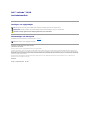 1
1
-
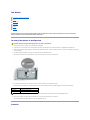 2
2
-
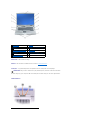 3
3
-
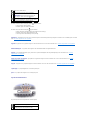 4
4
-
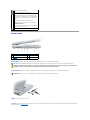 5
5
-
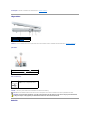 6
6
-
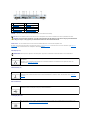 7
7
-
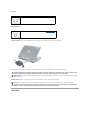 8
8
-
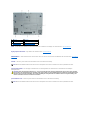 9
9
-
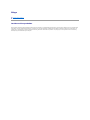 10
10
-
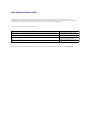 11
11
-
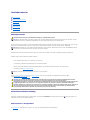 12
12
-
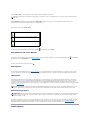 13
13
-
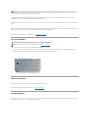 14
14
-
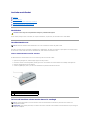 15
15
-
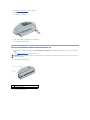 16
16
-
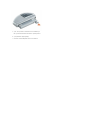 17
17
-
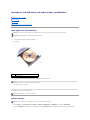 18
18
-
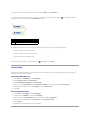 19
19
-
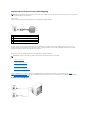 20
20
-
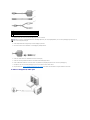 21
21
-
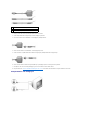 22
22
-
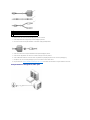 23
23
-
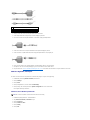 24
24
-
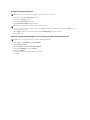 25
25
-
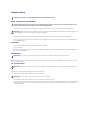 26
26
-
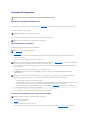 27
27
-
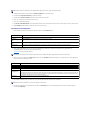 28
28
-
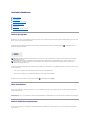 29
29
-
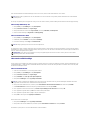 30
30
-
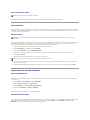 31
31
-
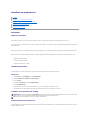 32
32
-
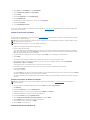 33
33
-
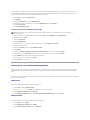 34
34
-
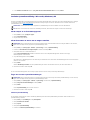 35
35
-
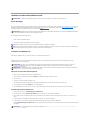 36
36
-
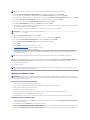 37
37
-
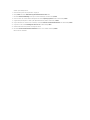 38
38
-
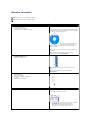 39
39
-
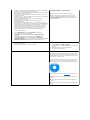 40
40
-
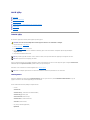 41
41
-
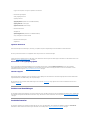 42
42
-
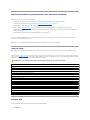 43
43
-
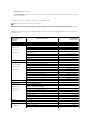 44
44
-
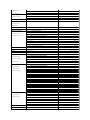 45
45
-
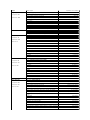 46
46
-
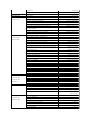 47
47
-
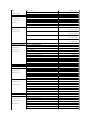 48
48
-
 49
49
-
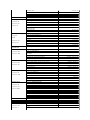 50
50
-
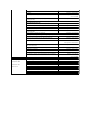 51
51
-
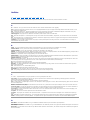 52
52
-
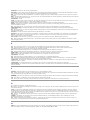 53
53
-
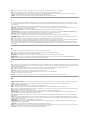 54
54
-
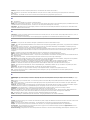 55
55
-
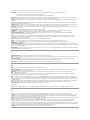 56
56
-
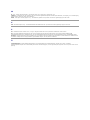 57
57
-
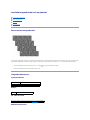 58
58
-
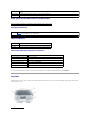 59
59
-
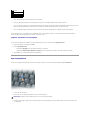 60
60
-
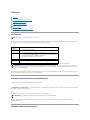 61
61
-
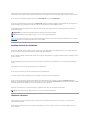 62
62
-
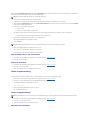 63
63
-
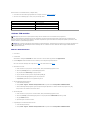 64
64
-
 65
65
-
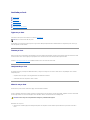 66
66
-
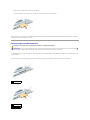 67
67
-
 68
68
-
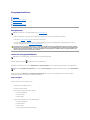 69
69
-
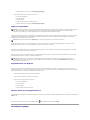 70
70
-
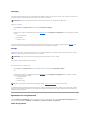 71
71
-
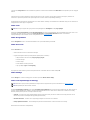 72
72
-
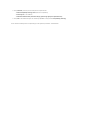 73
73
-
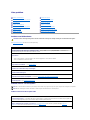 74
74
-
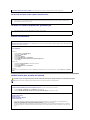 75
75
-
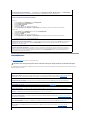 76
76
-
 77
77
-
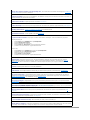 78
78
-
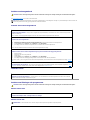 79
79
-
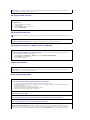 80
80
-
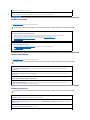 81
81
-
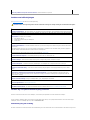 82
82
-
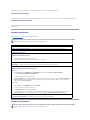 83
83
-
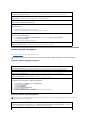 84
84
-
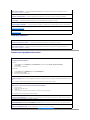 85
85
-
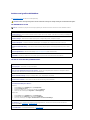 86
86
-
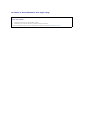 87
87
-
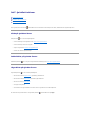 88
88
-
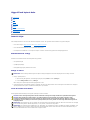 89
89
-
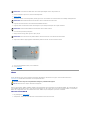 90
90
-
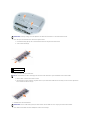 91
91
-
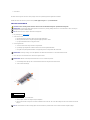 92
92
-
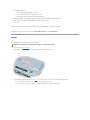 93
93
-
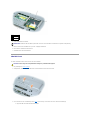 94
94
-
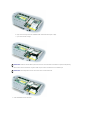 95
95
-
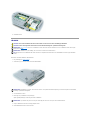 96
96
-
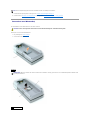 97
97
-
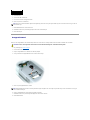 98
98
-
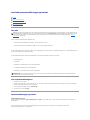 99
99
-
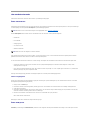 100
100
-
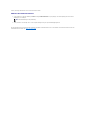 101
101
-
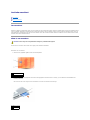 102
102
-
 103
103
-
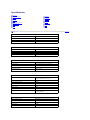 104
104
-
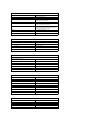 105
105
-
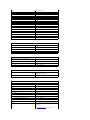 106
106
-
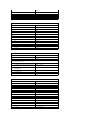 107
107
-
 108
108
-
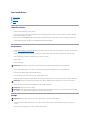 109
109
-
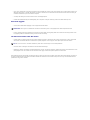 110
110
-
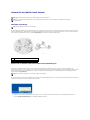 111
111
-
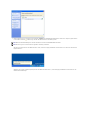 112
112
-
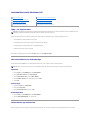 113
113
-
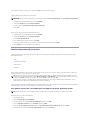 114
114
-
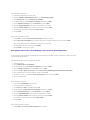 115
115
-
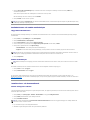 116
116
-
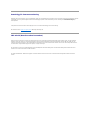 117
117
Dell Latitude D810 Användarguide
- Kategori
- Anteckningsböcker
- Typ
- Användarguide
Relaterade papper
-
Dell Latitude X1 Användarguide
-
Dell Latitude D400 Användarguide
-
Dell Latitude D505 Bruksanvisning
-
Dell Latitude C810 Användarguide
-
Dell Latitude C800 Användarguide
-
Dell Latitude D510 Användarguide
-
Dell Latitude D410 Användarguide
-
Dell Latitude D420 Användarguide
-
Dell Latitude D531 Användarguide
-
Dell Latitude D610 Användarguide